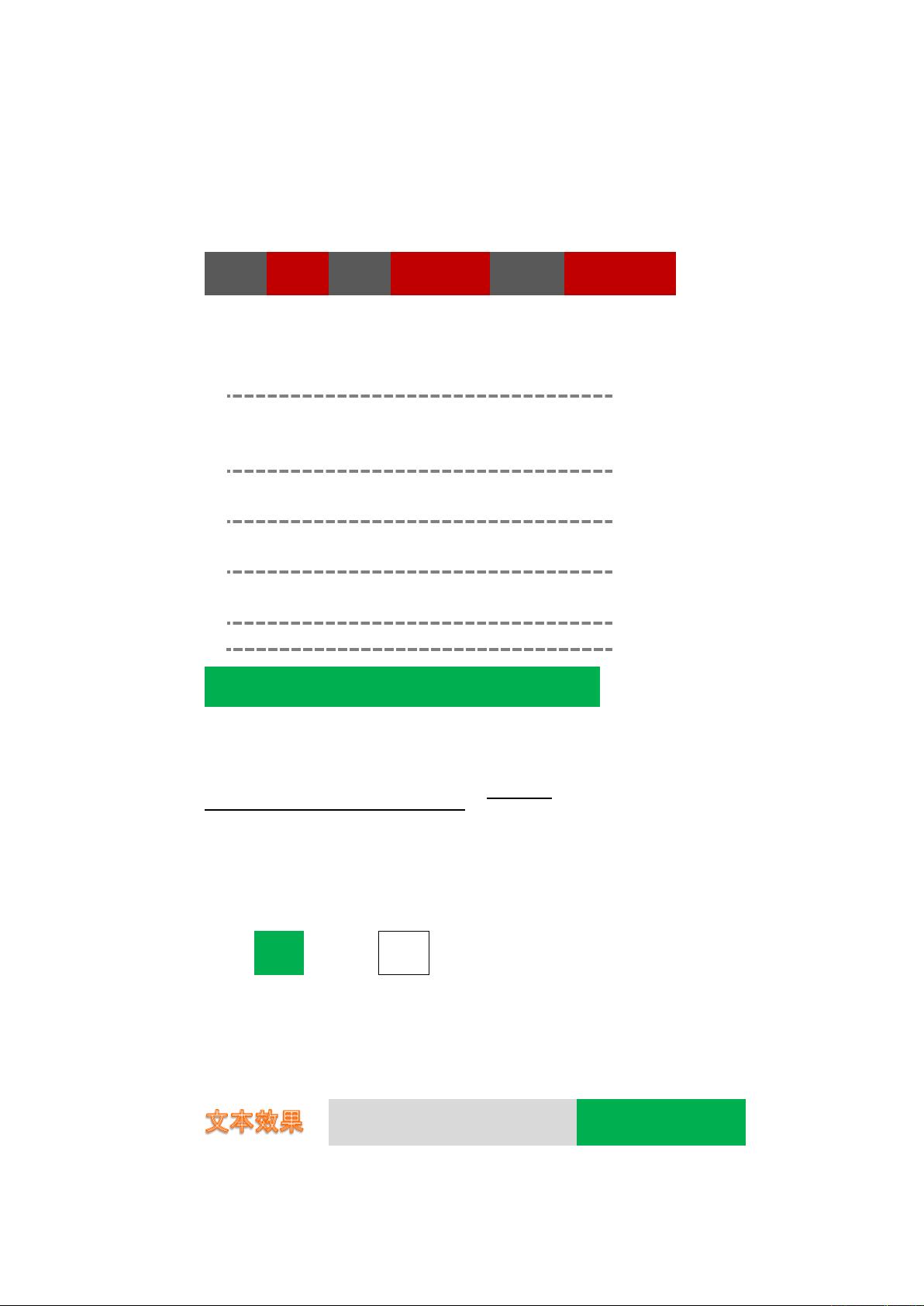Word操作指南:开始选项卡功能详解
版权申诉
PDF格式 | 728KB |
更新于2024-09-08
| 144 浏览量 | 举报
"MS_OFFICE二级考试之Word操作笔记,主要涵盖了Word2016的开始选项卡中的各种文本格式化工具,包括字体、字号、样式、对齐方式、段落间距、大纲级别、以及项目符号和编号的使用等,是针对办公自动化和二级考试的复习资料。"
在Word2016中,“开始”选项卡是进行基本文本编辑和格式设置的主要区域。这里详细介绍了如何操作:
1. **字体和字号**:你可以选择不同的字体,如宋体、仿宋、楷体、华文行楷、黑体和微软雅黑。字号有从初号到五号的多种选择,可以根据需要调整文字的大小。此外,还可以设置文字的加粗(CB)、倾斜(CI)和颜色。
2. **文本修饰**:支持下划线、删除线、上标和下标功能。例如,"1.01"表示上标,"356=37.81.02"表示下标。此外,可以给文本添加下划线和删除线,或者用于强调的特殊标记。
3. **字符格式**:字符底纹和边框可以增加文本的视觉效果。"带圈○"功能可以用于创建带有圆圈的字符,方便列表或分类。
4. **字符间距**:可以调整字符之间的距离,以改变阅读体验。字体功能区中的“高级”选项提供了更多文本效果。
5. **段落对齐**:包括左对齐、居中、右对齐、两端对齐和分散对齐,有助于组织文本布局。此外,还可以设置大纲级别,快速查看文档的层次结构。
6. **段落格式**:左右缩进(首行缩进和悬挂缩进)和手动换行(shift+enter)控制段落布局。段落间距和行距的设置对于论文排版尤为重要,比如固定值23磅的行距可能会遮挡图片,此时可以调整图片的行距或整个文档的最小行距。
7. **对齐到文档网格**:有助于保持文本整齐,但遇到行距问题时,可能需要取消“间距”设置。
8. **分页和换行**:使用“与下段同页”功能可确保段落在同一页面,而“允许西文在单词中间换行”解决了英文换行问题。
9. **边框和底纹**:注意区分段落边框和字符边框,它们分别应用于不同范围。
10. **项目符号和编号**:项目符号和编号用于创建列表。项目符号可以自定义大小和颜色,通过Tab和Shift+Tab进行等级调整;项目编号则可以通过调整列表缩进来控制编号与内容的距离。取消项目符号或编号只需将内容设置为无项目符号或编号。
以上是Word2016“开始”选项卡的基本操作,掌握这些技能对于MS_OFFICE二级考试和日常办公自动化工作都至关重要。通过实践和练习,可以更熟练地应用这些工具,提高文档处理效率。
相关推荐









QQ540389742
- 粉丝: 0
最新资源
- 实现分布式缓存与会话管理:shiro-redisson与Redis
- 构建棋盘游戏推荐系统的简易教程
- 掌握Android视图动画:代码实现与演示
- SQLyog最新版本12.0.4-0.x86免费试用版发布
- Postman工具6.0.10版本下载安装指南
- 新型现金自动处理装置的设计与应用
- 小动物电子秤课程设计:Proteus仿真实现与文档
- 致动V游戏手柄新驱动发布:简易安装与360内核优化
- 深入探索Python数据分析库pandas-gbq
- AutoLoadCache:AOP注解实现的高效缓存管理方案
- 现浇钢筋砼空心楼盖薄壁管技术文件
- Python开发的Anki卡片制作助手
- 马克鳗UI测量工具:简化移动应用适配设计
- AnkhSvn-2.5.12471.17 Visual Studio版本控制插件发布
- Qt5仿QQ局域网通信软件升级版发布
- 探索Python库Pandas与数据索引技巧